Hoe top Apple Watch-problemen op te lossen
Apple Watch is het toonaangevende draagbare apparaat in demarkt. Hoewel dit apparaat een superieur kunstwerk is, kan het met een aantal problemen worden geconfronteerd. En vandaag gaan we enkele Apple Watch-problemen hier bespreken. Elk Apple Watch-probleem dat u mogelijk tegenkomt, kunt u hier vinden met een oplossing. Laten we daarom eens kijken naar de mogelijke oplossingen die u helpen bij het oplossen van uw probleem.
1. Apple Watch koppelt niet
Apple Watch-verbindingsprobleem is een van de meest voorkomendeveelvoorkomende problemen waarmee gebruikers te maken hebben. Hier kunnen gebruikers hun horloge (bijvoorbeeld: via Bluetooth) niet koppelen aan andere apparaten zoals iPhone of draadloze hoofdtelefoons. Hier is een oplossing die u kan helpen.
Oplossing:
1: Schakel Bluetooth op uw iPhone in en uit. Als het probleem met de Bluetooth-verbinding is, kan dit de verbinding herstellen.
2: Schakel de vliegtuigmodus op uw handset in en uit. Dit kan een verbinding tussen de twee apparaten opnieuw tot stand brengen.
3: Plaats uw Apple Watch op een andere pols. Afstand speelt hier een belangrijke rol. Een kleine verandering in de afstand kan de gewenste verbinding opleveren.
4: Start de Apple Watch opnieuw op. Dit is heel eenvoudig. Druk lang op de zijknop. Wanneer de schuifregelaar verschijnt, schuif deze om het horloge uit te schakelen. Druk opnieuw lang op de zijknop om het apparaat in te schakelen.

2. Apple Watch zwart scherm
Terwijl ze geconfronteerd worden met dit Apple Watch-probleem, zien gebruikers niets anders dan een zwart scherm. Dit maakt gebruikers gek. Hier is een oplossing die u misschien kan helpen.
Oplossing:
1: Controleer of uw iPhone leeg is of niet. Als de handset is uitgeschakeld, moet u deze blijven opladen.
2: Als u nog steeds het zwarte scherm ziet, is het mogelijk dat Apple Watch moet worden opgeladen.
3: Als beide apparaten zijn opgeladen, probeer dan de Apple Watch opnieuw in te stellen. Dit kunt u doen door de zijknop en de kroon enkele seconden lang ingedrukt te houden.

3. Problemen met het volgen van activiteiten
Het hoofddoel van het horloge is om uw activiteiten bij te houden. En als u geconfronteerd wordt met een Apple Watch-probleem en denkt dat het volgen van activiteiten niet werkt, zijn hier enkele oplossingen.
Oplossing:
1: Begin met het opnieuw opstarten van het apparaat.
2: Schakel de polsdetectiefunctie in door naar Mijn horloge >> Algemeen >> Polsdetectie te gaan.

3: Zorg ervoor dat u uw lengte en gewicht correct hebt ingevoerd. Als dit niet het geval is, wijzigt u dit via Mijn horloge >> Gezondheid. Bewerk hier de specificaties.

4. Meldingen werken niet Apple Watch
Terwijl ze geconfronteerd worden met dit bevroren probleem met Apple Watch, kunnen gebruikers geen meldingen op hun horloge zien of ontvangen. Hier zijn enkele oplossingen die kunnen helpen.
Oplossing:
1: Als u een toegangscode op het horloge hebt ingeschakeld, verwijdert u deze. Uw probleem kan mogelijk worden opgelost.
2: Schakel de functie Polsdetectie in. Dit zal ook helpen bij het oplossen van het probleem.
3: Fabrieksinstellingen van het horloge via Instellingen >> Algemeen >> Reset >> Alle inhoud en instellingen wissen.

5. Apple Watch trage prestaties
Meestal klagen gebruikers dat hun horloges erg traag werken. Als dat het geval is, zijn hier enkele oplossingen om het probleem op te lossen.
Oplossing:
1: Begin met het opnieuw opstarten van het horloge. Als dat niet helpt, probeer dan opnieuw te forceren.
2: Schakel animaties uit door naar Instellingen >> Algemeen >> Toegankelijkheid >> Beweging verminderen te gaan.
3: Voer een fabrieksreset uit op uw horloge en kijk of hiermee het probleem is opgelost.
6. Apple Watch wordt niet opgeladen
Meestal klagen gebruikers dat ze hun horloge niet kunnen opladen. Hier zijn enkele oplossingen die u kunnen helpen.
Oplossing:
1: Zorg dat er geen plastic aan het horloge is bevestigd, omdat dit tijdens het opladen een obstakel kan zijn.
2: Probeer het horloge opnieuw te starten. Leg ook uw handen op het resetten van het apparaat.
3: Controleer of de oplader en de stroomadapter niet zijn beschadigd.
4: Als dat niet helpt, probeer dan de Apple Watch opnieuw in te stellen.
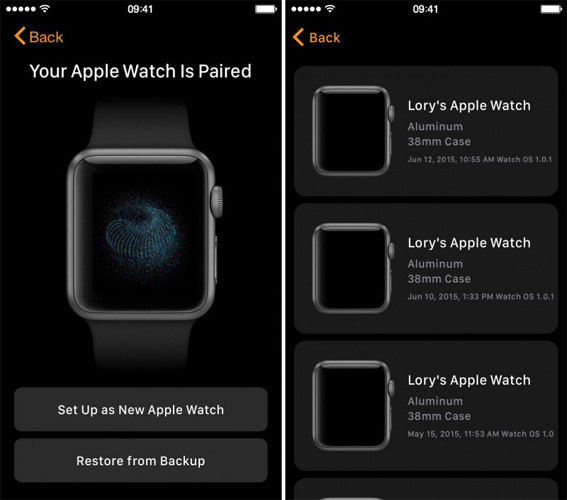
7. Apple Watch wordt niet bijgewerkt
Soms hebben gebruikers ook verklaard dat hun Apple Watch niet kon worden bijgewerkt met het nieuwste besturingssysteem. Hier zijn enkele oplossingen voor het Apple Watch-probleem na update.
Oplossing:
1: Start het apparaat opnieuw op voordat u het bijwerkt. U kunt ook proberen het apparaat opnieuw op te starten als een zachte herstart niet helpt.
2: Probeer de update te installeren door het eerdere updatebestand te verwijderen. Dit kunt u doen door naar de Apple Watch-app op uw handset te gaan.
8. Tattoo problemen
Gebruikers met tatoeages hebben geklaagd dat hun horloge niet naar behoren presteert. Hier zijn enkele oplossingen om uit deze situatie te geraken.
Oplossing:
1: Begin met het herstarten van de Apple Watch.
2: Schakel de functie polsdetectie uit. Gebruikers met tatoeages zullen profiteren van het uitschakelen van deze functie.
9. Batterij is leeg Probleem
Terwijl ze geconfronteerd worden met een Apple Watch-batterijprobleem, merken gebruikers dat hun horloge een slechte batterijlevensduur heeft. Er zijn een aantal redenen voor dit probleem. Hier zijn enkele oplossingen.
Oplossing:
1: Verminder de helderheid van uw horloge door naar Instellingen >> Helderheid te gaan. Dit helpt bij het besparen van de batterij.
2: Verminder ook de tekstgrootte door naar Instellingen >> Tekstgrootte te gaan.
3: Schakel de Power Reserve-modus in. Dit kan worden gedaan door op de zijknop te drukken en de Power Reserve-modus te verwisselen.
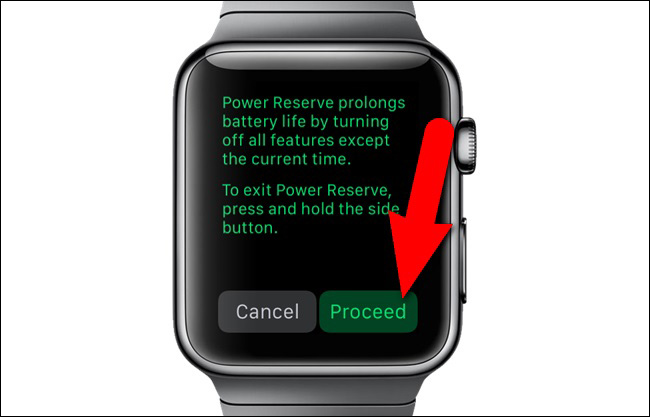
10. Apple Watch Digital Crown-uitgave
Naast bovengenoemde problemen, hebben gebruikers ook beweerd dat ze geconfronteerd worden met problemen met digitale kroon. Dit probleem treedt op vanwege stof dat zich rond de kruin verzamelt.
Oplossing:
1: Reinig de kroon netjes zodat er geen stof omheen zit.
2: U kunt ook de band van het horloge verwijderen en onder warm water laten lopen om het te reinigen.
3: Als het probleem zich blijft voordoen, ga dan naar Apple Care voor hulp.

11. App crasht op Apple Watch
Als uw horloge vaak crasht, kunt u deze oplossingen proberen.
Oplossingen:
Stap 1: Voer een zachte en harde reset uit.
Stap 2: Verwijder elke app die volgens u dit probleem veroorzaakt. Druk op de kroonknop van uw horloge om de app-lijst van uw horloge te krijgen. Druk voorzichtig op de app die u wilt verwijderen. Klik op het kruis in de app om het te verwijderen.

Stap 3: Update de watchOS naar de nieuwste versie door naar Algemeen >> Software-update in de Apple Watch-app te gaan.

12. Apple Watch blijft opnieuw opstarten
Sommige gebruikers klaagden ook dat hun Apple Watchblijft opnieuw opstarten en wordt niet ingeschakeld na het Apple-logo. Dit probleem treedt vaak op na een nieuwe watchOS-update. Als uw horloge opnieuw wordt opgestart, moet u de onderstaande oplossingen volgen.
Oplossing:
1: Update de watchOS naar de nieuwste versie. Dit zal helpen bij het oplossen van het probleem.
2: Fabrieksinstellingen van het horloge om de gegevens op te lossen.
13. Hey Siri werkt niet op Apple Watch
Als Siri niet op uw apparaat werkt, is dit het meest frustrerende. Dit moet zo snel mogelijk worden opgelost. Hier zijn enkele oplossingen.
Oplossing:
1: Probeer het apparaat eenvoudig opnieuw op te starten.
2: Werk het besturingssysteem van het horloge bij en kijk of het probleem is opgelost of niet.
3: Als geen van de bovenstaande oplossingen werkt, kan een fabrieksreset helpen.
14. Geen probleem met de iPhone-verbinding
Terwijl dit probleem wordt geconfronteerd, slaagt het horloge er niet ineen verbinding tot stand brengen met de iPhone. Daarom kunt u geen functies gebruiken die zijn verbonden met de iPhone. Om dit probleem op te lossen, volgen hier enkele oplossingen.
Oplossing:
1: Schakel Bluetooth uit en weer in. Dit moet op de iPhone worden gedaan.
2: Schakel de vliegtuigmodus in en uit. Dit zal helpen om elke vorm van verbinding met de iPhone te herstellen.
15. Apple Watch synchroniseert niet
Als uw Apple Watch niet synchroniseert, zijn hier enkele oplossingen die u nodig hebt.
Oplossing:
1: Controleer of het horloge is verbonden met een werkend wifi-netwerk. Zorg ervoor dat alle verbindingen op het horloge werken. U kunt de vliegtuigmodus in- en uitschakelen.
2: Update het besturingssysteem op het horloge.
3: Voer een harde herstart uit op het horloge
16. Apple Watch-touchscreen werkt niet
Het Apple Watch-probleem met het touchscreen maakt de gebruikers gek. Gebruikers kunnen hun horloge niet bedienen via het touchscreen. Hier zijn enkele oplossingen.
Oplossing:
1: Zorg ervoor dat het scherm van het horloge schoon is. Zo niet, maak hem dan grondig schoon.
2: Update het besturingssysteem.
3: Ga naar Apple Care als er een hardwareprobleem is.
17. Apple Watch-app verdwenen van iPhone
Maak je geen zorgen als de app voor je app van de iPhone is verdwenen. Hier zijn enkele oplossingen die u moet proberen.
Oplossing:
1: Start uw iPhone opnieuw op. Dit zorgt ervoor dat de app opnieuw op het scherm verschijnt.
2: Update de iOS van uw iPhone naar de nieuwste versie.
3: Waarschijnlijk hebt u de app verwijderd. Download de app gewoon opnieuw vanuit de App Store.
Deel 3: Hoe repareer je Apple Watch dat niet goed werkt
De meeste van de bovenstaande oplossingen vereisen fabrieksinstellingenresetten van het apparaat. Dit zal leiden tot gegevensverlies. En gebruikers denken twee keer na voordat ze dergelijke maatregelen nemen. De meeste van deze problemen worden ook veroorzaakt door de iPhone. Daarom raden we u aan om Tenorshare ReiBoot te gebruiken als u alle Apple Watch iPhone-problemen zonder gegevensverlies wilt oplossen. Deze tool is de ultieme oplossing voor alle problemen met de iPhone. De tool biedt een enkele klik-oplossing voor elk probleem.
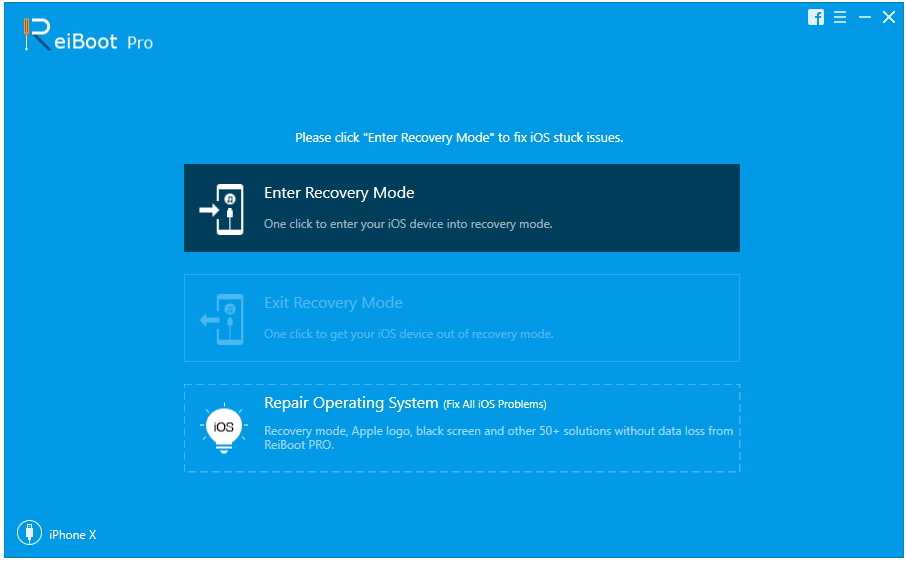
Om een lang verhaal kort te maken, je hebt net naar de top gekekenproblemen waarmee gebruikers worden geconfronteerd met hun Apple Watch. U hebt ook gekeken naar de mogelijke oplossingen die kunnen worden gebruikt om deze problemen op te lossen. Als u denkt dat dit artikel nuttig was, laat het ons dan weten door hieronder te reageren.









